Como corrigir artefatos de faixas coloridas com Smart Deband nos aplicativos Pixelmator
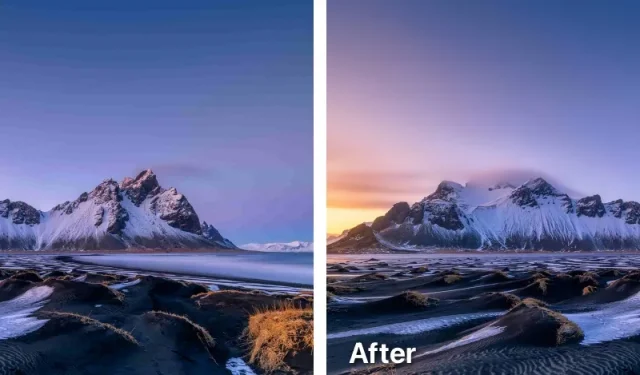
Aprenda como usar o recurso Smart Deband com tecnologia de IA no Pixelmator Pro e Photomator para Mac para suavizar artefatos de faixas coloridas em fotos de baixa qualidade.
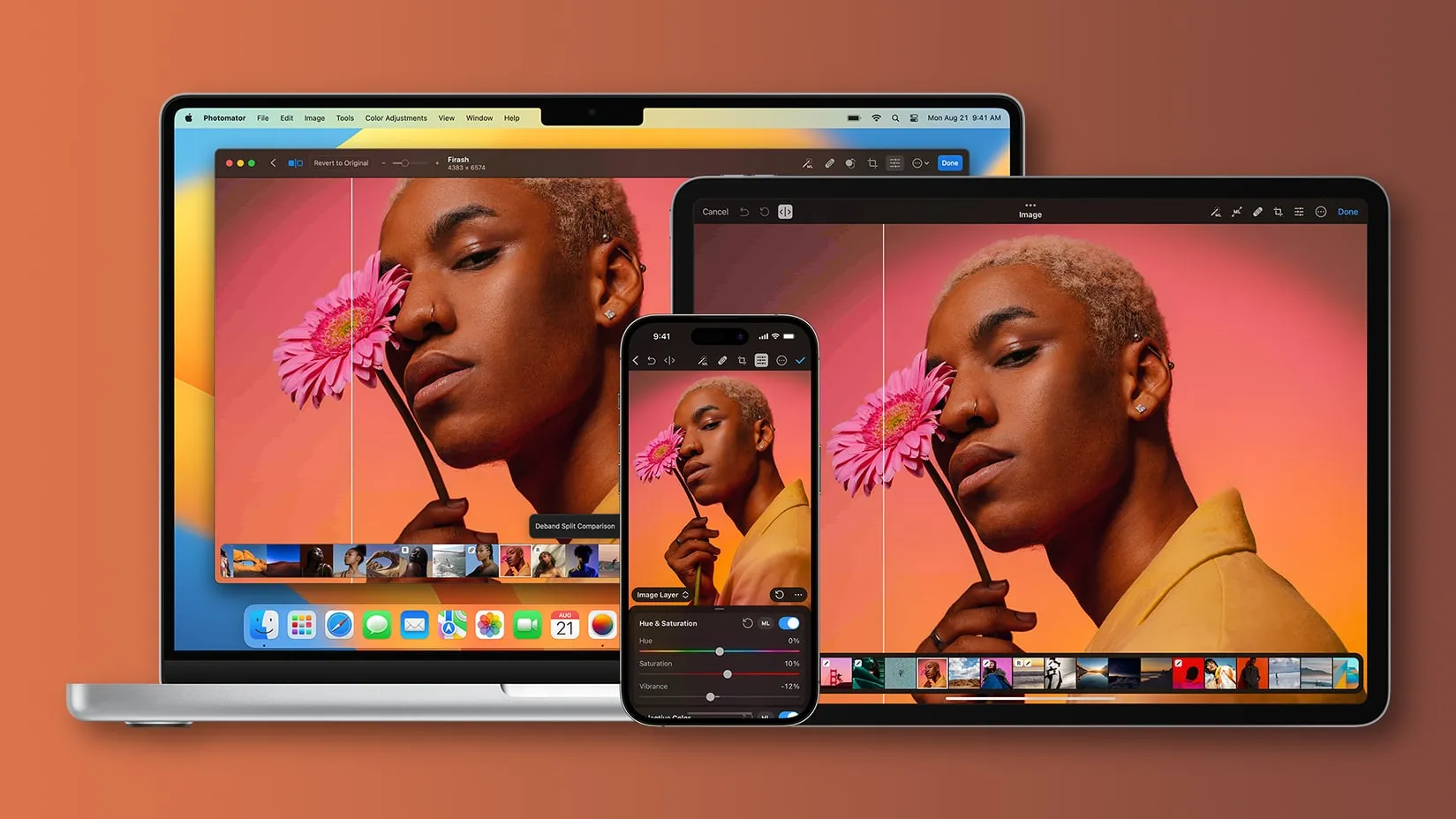
Transições de cores bruscas tornam-se gradientes suaves | Imagem: Pixelmator
Um dos tipos mais comuns de artefatos de imagem, as faixas coloridas são visíveis sempre que há uma transição gradual entre tons da mesma cor, como nas fotos do céu.
O efeito indesejado é típico de imagens de baixa qualidade, imagens que foram exportadas repetidamente usando formatos de imagem com perdas, como o onipresente JPEG, e imagens de 8 bits que podem armazenar apenas 16,7 milhões de cores.
Você pode substituir essas mudanças bruscas de cores por gradientes mais suaves. Neste tutorial, mostraremos como corrigir faixas de cores usando o recurso mágico Smart Deband nos editores de imagem para Mac Pixelmator e Pixelmator Pro.
O que é Smart Deband nos editores de imagem Pixelmator e Photomator Mac? Como funciona?
O Smart Deband no Pixelmator Pro e Photomator usa inteligência artificial para remover faixas coloridas de uma imagem de baixa qualidade . Ele substitui os artefatos de bloqueio e as mudanças de cores visíveis nas fotos do pôr do sol por gradientes suaves.
Smart Deband usa um algoritmo de inteligência artificial para suavizar o feio efeito de faixas coloridas. Afeta apenas áreas com artefatos de compressão e gradientes mais sutis que podem passar despercebidos a princípio, mantendo todo o resto nítido. Ele também aumenta a profundidade da cor para 16 bits para permitir uma gradação de cores muito mais precisa.
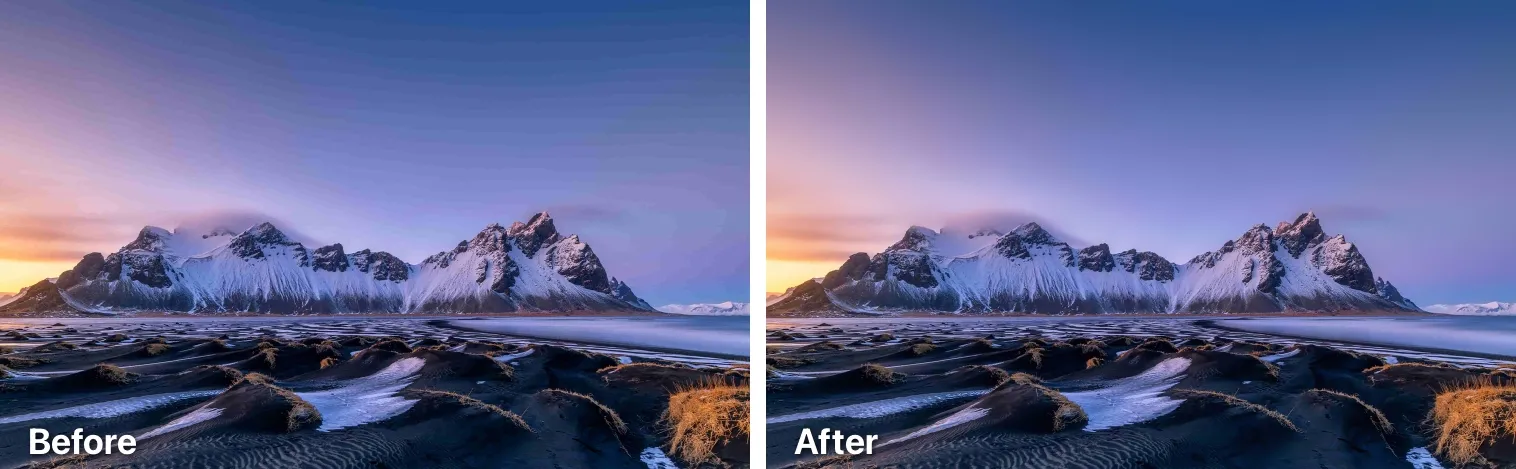
Sim, o Smart Deband pode conseguir isso!| Imagem: Pixelmator
Mais informações de cores na imagem permitem a transformação de faixas de cores em gradientes muito mais suaves. “Ele também garante que você possa editar cada tonalidade dentro desses gradientes sem sofrer posterização adicional, oferecendo um nível de flexibilidade como a edição de uma imagem RAW”, segundo a empresa.
Você também pode desfazer a banda de uma foto sem aumentar a profundidade da cor, mas isso não é recomendado porque as imagens de 16 bits permitem gradações de cores muito mais finas, com cerca de 281 trilhões de valores de cores diferentes, contra 16,7 milhões de valores para imagens de 8 bits.
Como usar o Smart Deband nos aplicativos Pixelmator
Use as opções de menu ou atalhos de teclado para aplicar Smart Deband no Pixelmator Pro e Photomator com ou sem aumentar a profundidade da cor.
Usando Deband e Smart Deband no Photomator
Para aplicar Smart Deband à imagem no Photomator para Mac sem aumentar a profundidade da cor, pressione a combinação Control (⌃) – Shift (⇧)- B no teclado ou clique no menu Ferramentas e escolha Smart Deband . Para desfazer a banda de uma foto sem aumentar a profundidade da cor, pressione Opção (⌥ ) – Control (⌃) – Shift (⇧) – B.
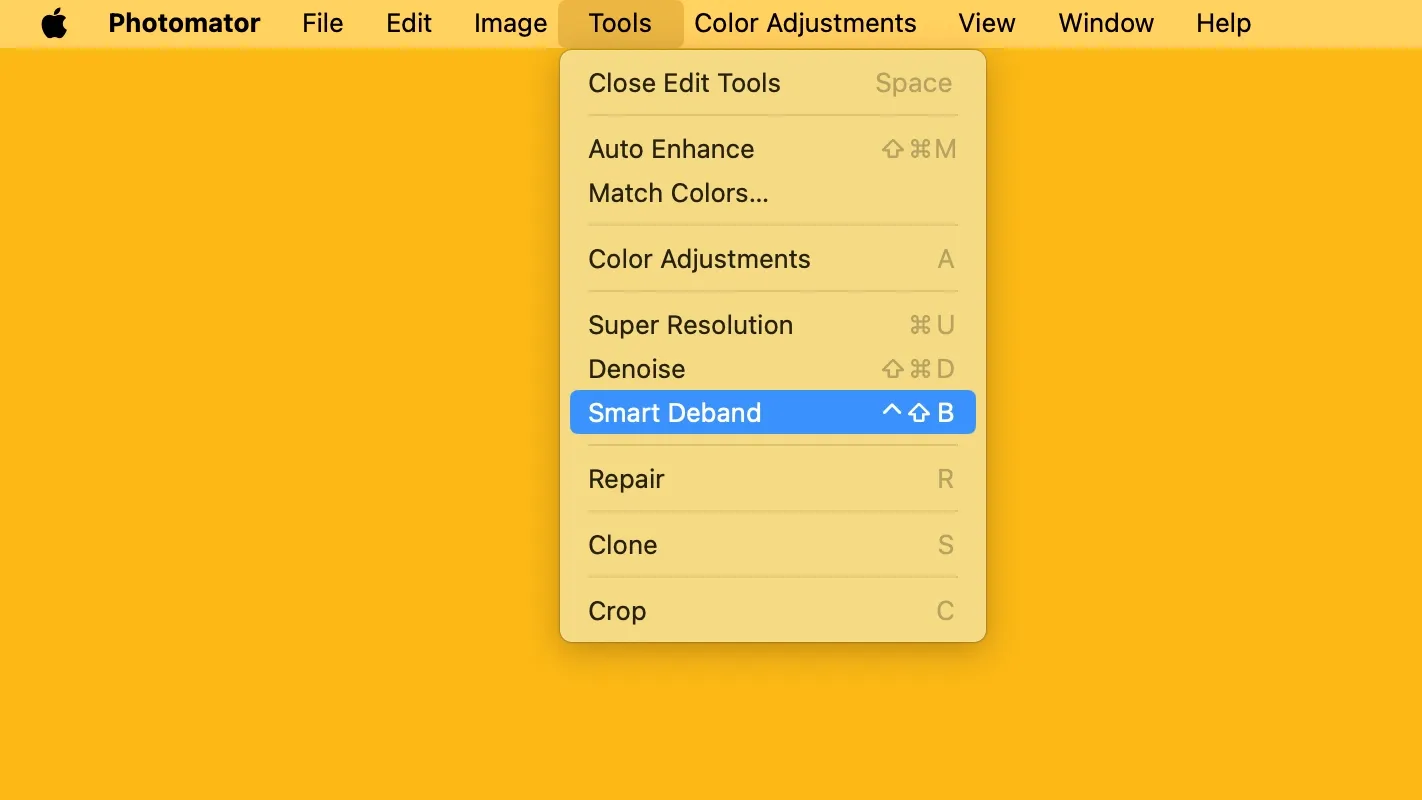
Smart Deband também está no menu Ferramentas | Imagem: Christian Zibreg/iDB
Você também pode desfazer várias fotos de uma vez, escolhendo a ação Smart Deband nas configurações de edição em lote. O Smart Deband no Photomator para Mac requer o Photomator 3.1 ou posterior. Para mais informações, confira o blog do Pixelmator .
Usando Deband no Pixelmator Pro
Para debandar uma imagem no Pixelmator Pro para macOS, pressione Control (⌃) – Shift (⇧)- B no teclado ou clique no menu Formatar e escolha Deband . Isso suavizará as faixas de cores sem alterar a profundidade da cor.
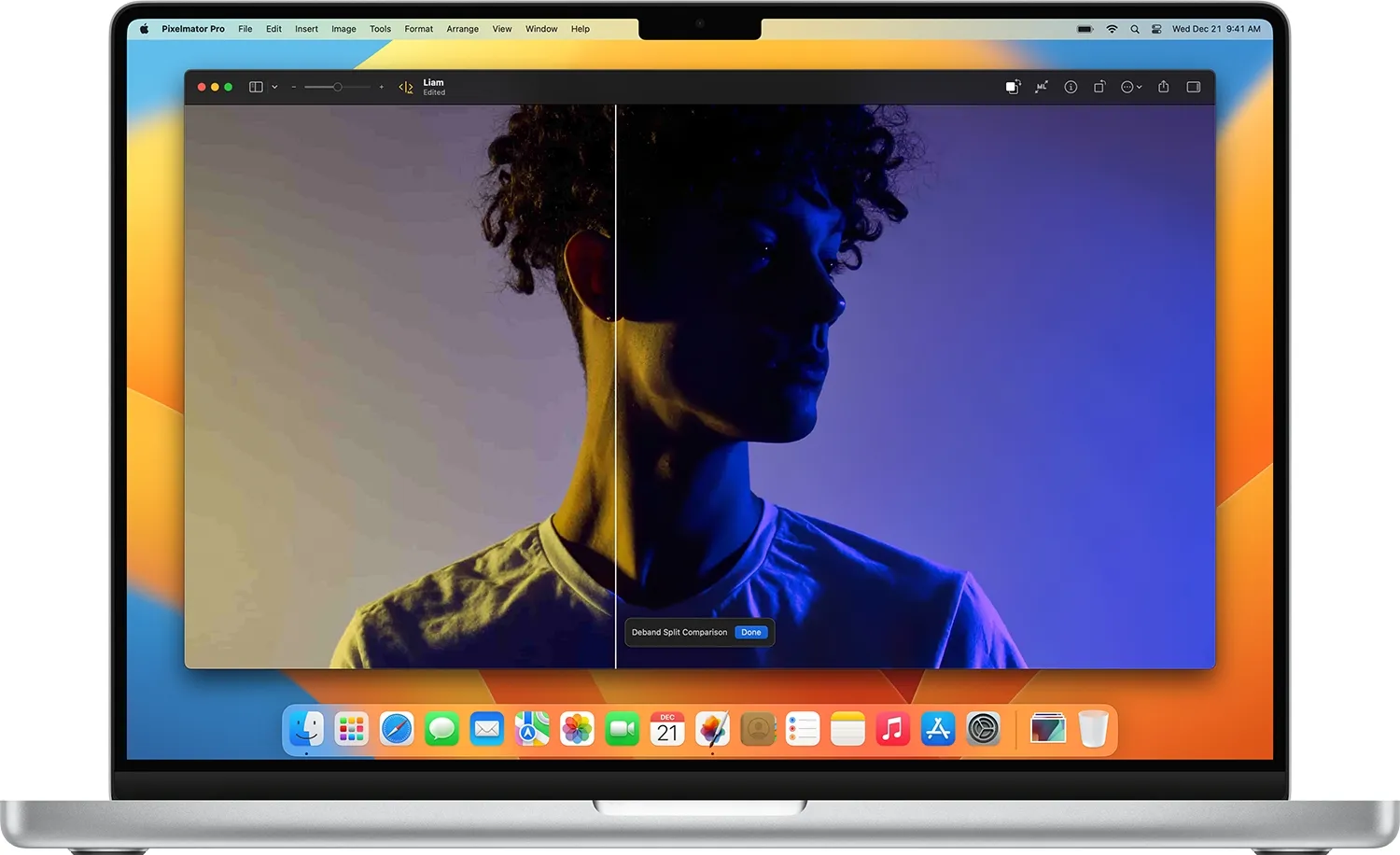
Deband no Pixelmator Pro | Imagem: Pixelmator
Pixelmator Pro suporta apenas Deband, enquanto Photomator suporta Deband e Smart Deband. Ambos os recursos usam aprendizado de máquina; a única diferença é que o Smart Deband também cria uma imagem de 16 bits. Mas não se preocupe – você sempre pode alterar a profundidade da cor manualmente para 16 bits antes de invocar o Deband do Pixelmator Pro.
Para alterar a profundidade da cor no Pixelmator Pro, clique no menu … (reticências) na barra de ferramentas na parte superior da tela e escolha Profundidade de cor (ou clique na mesma opção no menu Imagem ), marque a opção 16 bits/canal e clique em OK para aplicar as alterações.
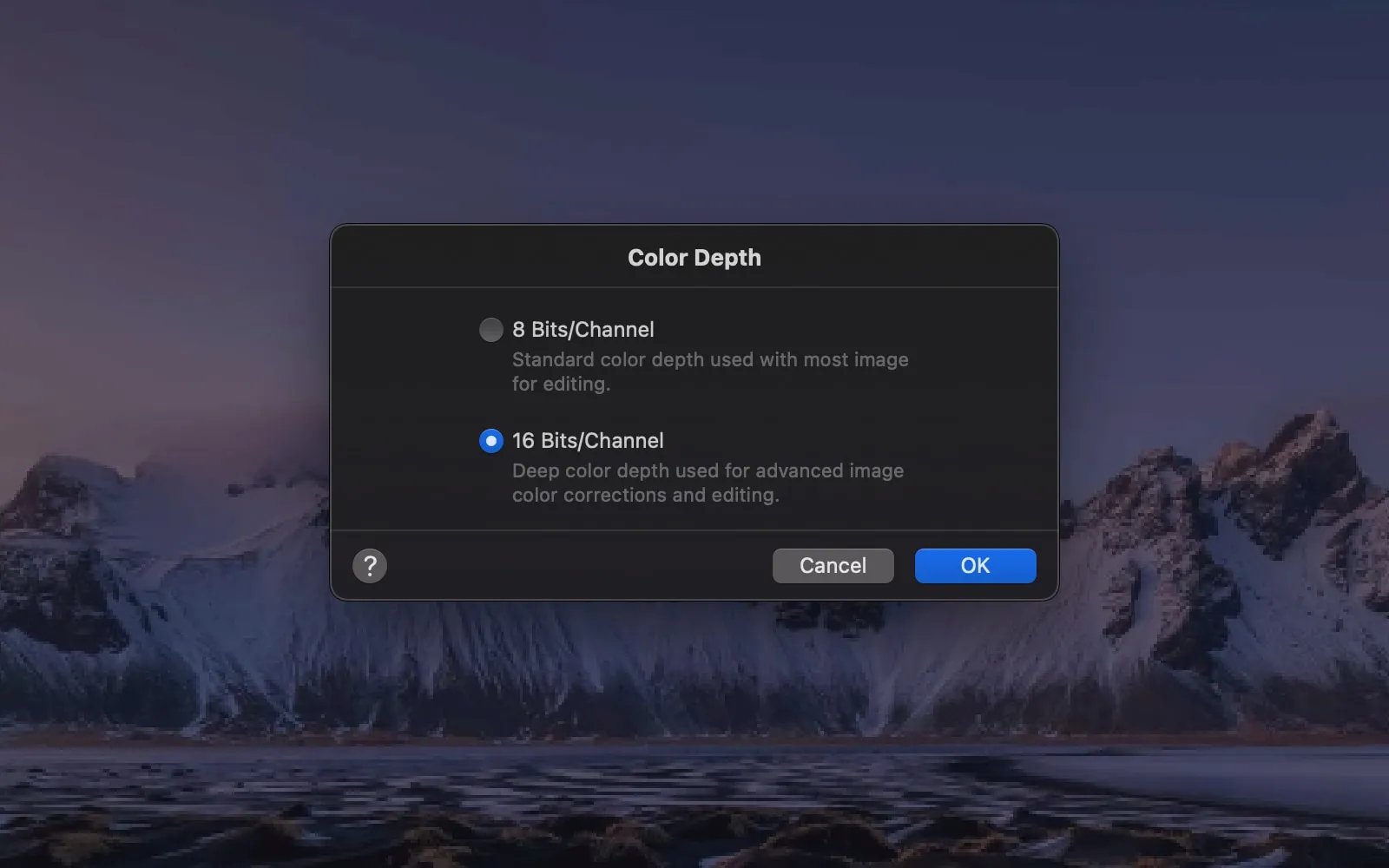
Alterando a profundidade de cor no Pixelmator Pro | Imagem: Christian Zibreg/iDB
O recurso Deband no Pixelmator Pro requer v3.2.3 ou posterior do aplicativo. Para obter informações adicionais, consulte a Ajuda do Pixelmator .
Como baixar Photomator e Pixelmator Pro
A equipe Pixelmator está oferecendo desconto no Pixelmator Pro e Pixelmator Photo. Como parte de uma promoção de volta às aulas, você pode obter o Pixelmator Pro para Mac com 30% de desconto exclusivamente na Mac App Store.
Veja Pixelmator Pro para Mac na App Store
Pixelmator Pro requer macOS 11.0 ou posterior.
Por tempo limitado, você pode obter mais de 30% de desconto no primeiro ano da assinatura anual diretamente no Photomator para Mac, iPhone e iPad.
Veja o Photomator para iPhone, iPad e Mac na App Store
Photomator requer iOS 14.0 ou posterior, iPadOS 14.0 ou posterior e macOS 13.0 ou posterior.
Livre-se dos artefatos de posterização e compactação
Com recursos alimentados por IA, como Smart Deband, remover artefatos de posterização e compactação de imagens de baixa qualidade é mais fácil do que nunca.
Com apenas um clique, você pode transformar aquelas transições bruscas e agitadas de uma cor para outra que afetam suas fotos de paisagens ou retratos com fundos gradientes vibrantes em gradientes finos que se misturam suavemente.
Deixe um comentário